Googleニュースの使用方法
著者:
Peter Berry
作成日:
20 Aug. 2021
更新日:
1 5月 2024

コンテンツ
この記事の内容:はじめにトピックの編集一般設定の編集興味の追加場所の管理RSSフィードの取得LinkReferences
最新情報を常に入手したい場合は、Googleニュースは世界中で何が起こっているかを最新の状態に保つ優れたプラットフォームです。
ステージ
パート1開始
-
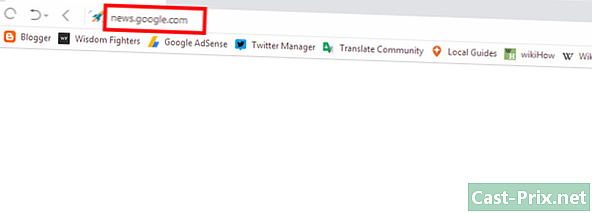
Googleニュースサイトにアクセスします。 これを行うには、ブラウザからnews.google.comにアクセスします。 Googleで検索した後、タブをクリックします ニュース 検索バーの下部にあります。 -
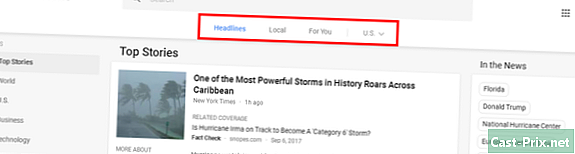
セクションを選択します。 ページの上部で選択できます ニュースで, ローカル またはニュースの場所。各セクションを選択して、ニュースを読んでください。 -
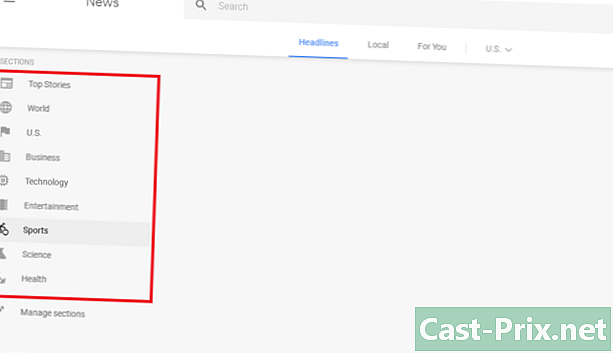
トピックを選択します。 ページの左側でお気に入りのセクションを選択します。たとえば、選択できます ニュースで, 科学/ハイテク, 経済, 文化, スポーツ 若しくは 健康. -
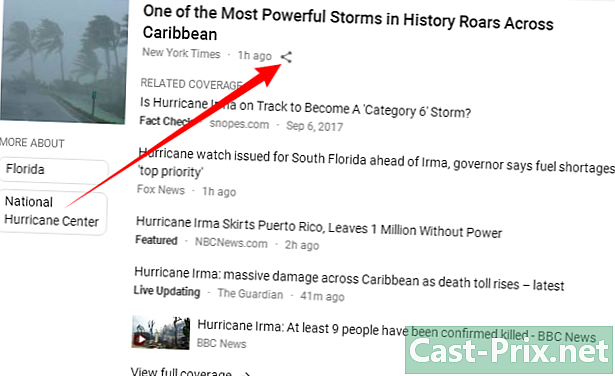
情報を共有します。 タイトルの横にある共有ボタンをクリックし、表示されるウィンドウからリンクを共有またはコピーするソーシャルネットワークプラットフォームを選択します。
パート2セクションの変更
-
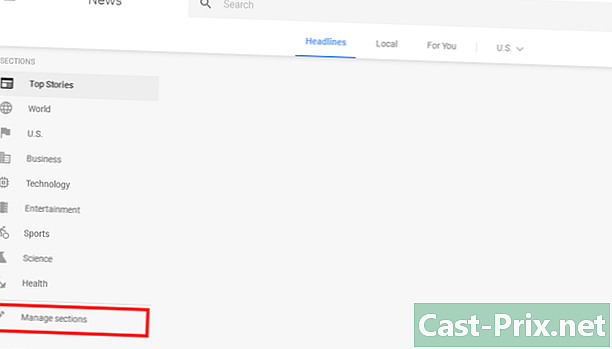
設定に移動します。 選択 トピックを管理する セクションの下部に SECTIONS または、news.google.com / news / settings / sectionsに直接アクセスします。 -
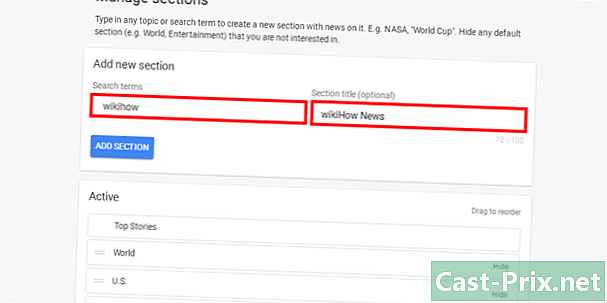
新しいトピックを追加します。 あなたを魅了するトピックを入力してください。たとえば、次のように書くことができます 音楽, 若しくは フットボール。タイトルを追加するオプションもあります(オプション)。 -
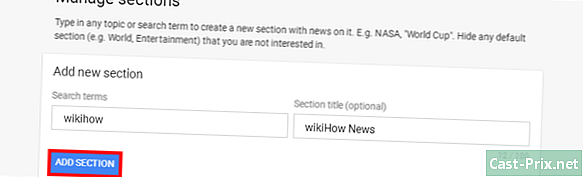
設定を保存します。 クリックしてください 見出しを追加 終了します。 -
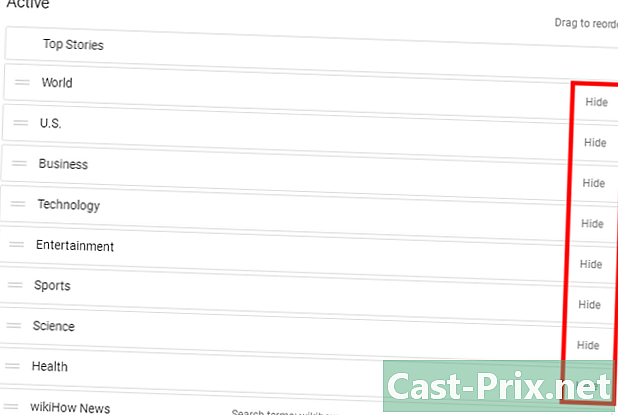
トピックを削除または編集します。 これを行うには、セクションまでスクロールします 活性物質 そしてクリック 隠します。トピックを並べ替えるためにドラッグするオプションもあります。
パート3一般設定の変更
-
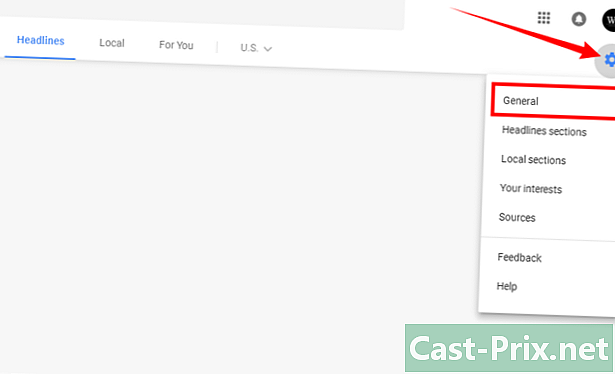
一般設定に移動します。 これを行うには、ページの右上隅にある歯車アイコンをクリックし、選択します 一般的な ドロップダウンメニューで。 -
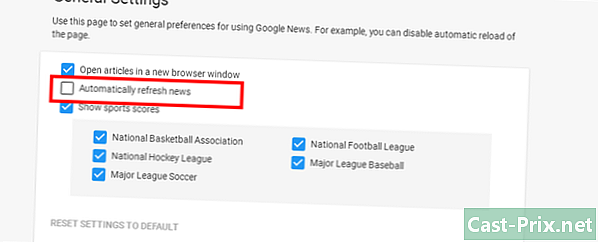
ページの自動更新を無効にします。 これを行うには、ボックスのチェックを外します ニュースを自動更新する. -
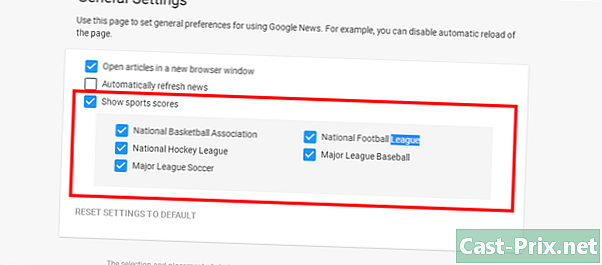
必要に応じて、スポーツ結果セクションを変更します。 このレベルでスポーツ結果を有効または無効にすることができます。また、さまざまなスポーツ分野や選手権を選択する可能性があります。
パート4興味の追加
-
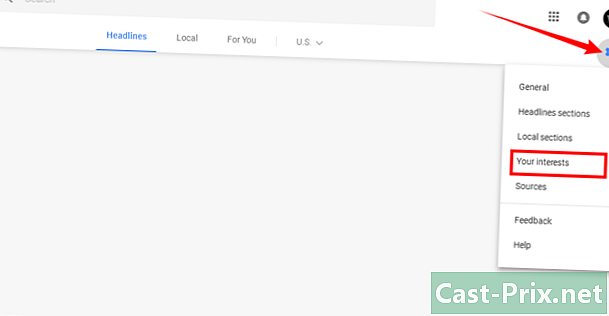
入る あなたの興味. 歯車のアイコンをクリックして選択します あなたの興味 ドロップダウンメニューで。 -
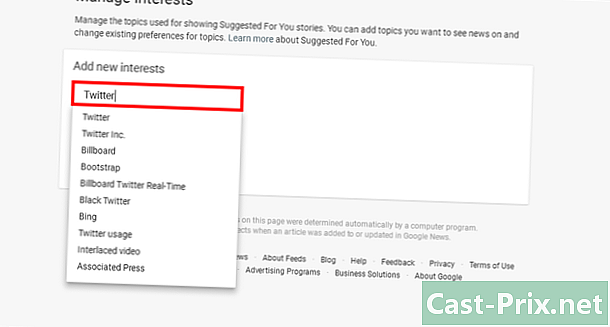
興味を追加します。 専用フィールドに1つずつ追加します。 -
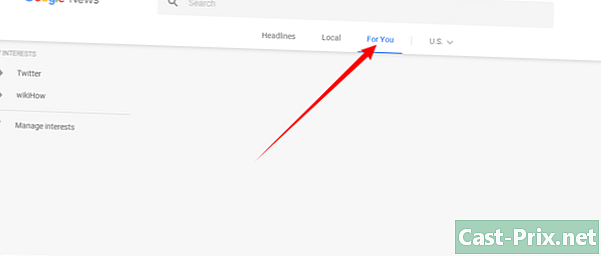
登録。 興味を入力すると、セクションでそれらを見ることができます 勧告.
パート5施設の管理
-
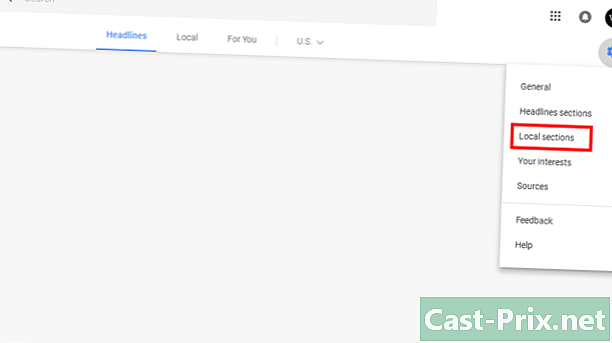
設定に移動します。 次に選択 ローカル見出し ドロップダウンメニューで。 -
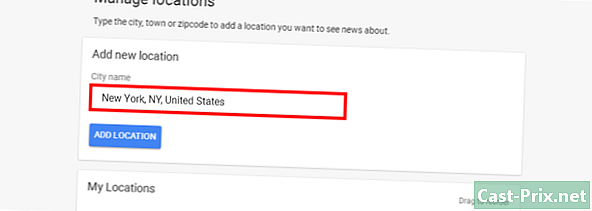
新しい場所を追加します。 専用フィールドに都市の名前または郵便番号を入力します。 -
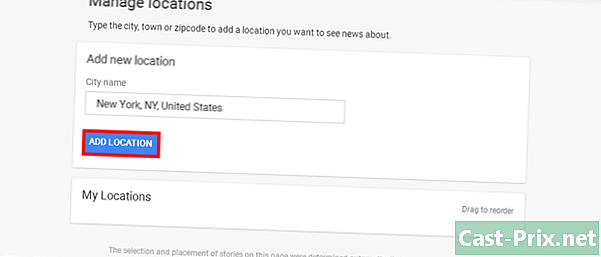
ボタンをクリックしてください 場所を追加. このページで現在の場所を再配置または削除できます。
パート6 RSSフィードリンクを取得する
-
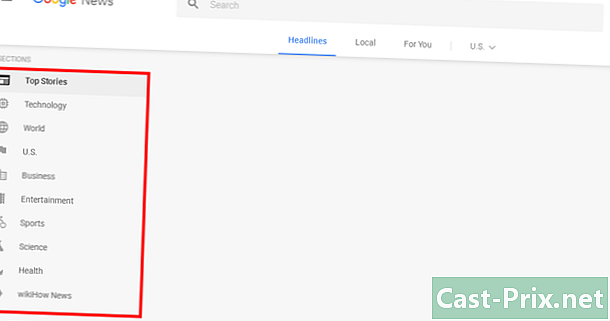
トピックを選択してください ページの左側にあるお気に入りのセクションをクリックします。たとえば、選択できます 科学/ハイテク, 経済 若しくは スポーツ. -
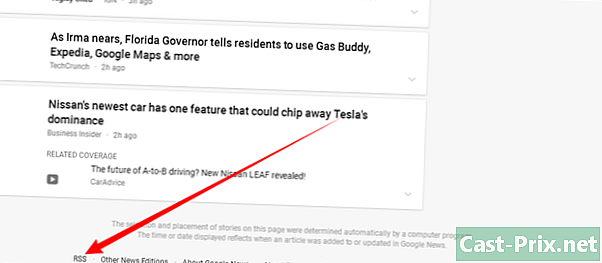
下にスクロールします。 検索 RSS ページの下部で、リンクアドレスをコピーします。それだけです!

